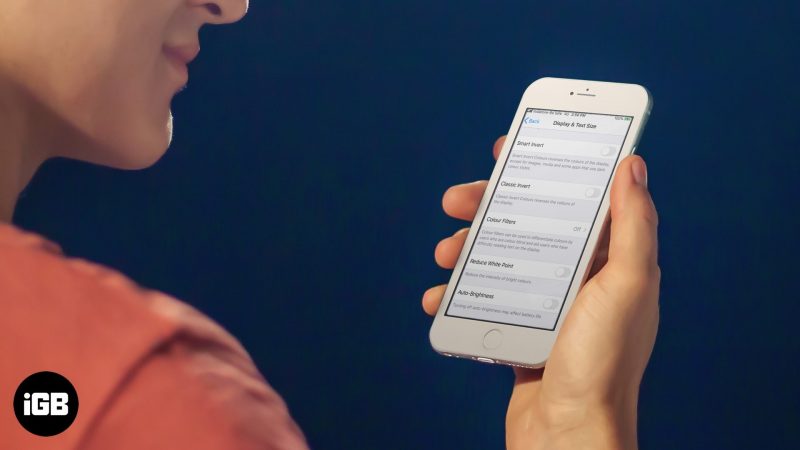Comment débloquer un iPhone avec un écran qui ne répond pas / est cassé [Step by Step]
![Comment débloquer un iPhone avec un écran qui ne répond pas / est cassé [Step by Step]](https://iphonix.fr/wp-content/uploads/2020/09/Comment-debloquer-un-iPhone-avec-un-ecran-qui-ne-repond.jpg)
Vous utilisez un iPhone? Mais malheureusement, l’écran est cassé ou s’il ne répond pas, vous pouvez même utiliser l’iPhone pour sauvegarder les données. Mais nous devons déverrouiller le téléphone pour accéder aux paramètres, en entrant le mot de passe. Si vous rencontrez un problème similaire et que vous craignez de sauvegarder les données. Ensuite, voici le guide étape par étape sur comment déverrouiller l’iPhone avec un écran qui ne répond pas.
La suppression de l’écran de verrouillage est un casse-tête sur iPhone, et si l’écran tactile de votre iPhone ne répond pas ou est cassé. Ensuite, vous devrez peut-être sauvegarder toutes les données importantes si vous ne l’avez pas encore fait. Après avoir fait des recherches et des tests, nous avons trouvé ici 2 solutions de travail. Les deux méthodes sont simples, ce qui vous aide à déverrouiller l’écran de verrouillage lorsque l’écran tactile de votre iPhone ne fonctionne pas ou est cassé. Alors, plongeons dans le processus pour réparer l’iPhone qui ne répond pas.
Méthode 1 – Comment déverrouiller l’iPhone avec un écran qui ne répond pas (à l’aide du clavier)
Il existe de nombreuses raisons pour lesquelles l’iPhone ne répond pas. Par exemple, si vous avez récemment remplacé la batterie de votre téléphone, ce problème peut apparaître. Voici les étapes.Exigences:
Vous avez besoin d’un clavier externe, vous pouvez trouver des claviers bon marché ici.Pas:
- Achetez un clavier externe.
- Connectez le clavier à votre téléphone, via OTG.
- Une fois connecté à l’appareil, appuyez sur le bouton d’alimentation.
- Maintenant, vous pouvez entrer le code d’accès ou le mot de passe directement à partir du clavier.
- Après avoir ouvert le verrou, allez dans Paramètres et sauvegardez les données.
- Maintenant, connectez votre iPhone à iTunes.
- Sélectionnez votre appareil.
- Cliquez sur Restaurer l’iPhone, qui restaure votre iPhone.
- Ensuite, vous pouvez commencer à utiliser le téléphone.
Méthode 2 – Comment déverrouiller l’iPhone avec un écran qui ne répond pas (à l’aide d’iTunes)
Si vos données sont déjà sauvegardées, vous pouvez restaurer votre iPhone et recommencer à l’utiliser. Voici le processus.- Téléchargez et ouvrez iTunes.
- Passez en mode de récupération en appuyant simultanément sur le bouton d’accueil et le bouton d’alimentation.

- Connectez votre iPhone à votre PC.

- Ouvrez iTunes, puis cliquez sur Restaurer l’iPhone.

- Maintenant, vous verrez une option sur votre système pour «mettre à jour ou restaurer» l’iPhone.
- Choisissez l’option de restauration si vous souhaitez récupérer l’ancienne version stable sur votre téléphone.

- Si la mise à jour arrive, vous pouvez choisir l’option de mise à jour, qui réinstallera iOS et vérifiera si une mise à jour est disponible ou non.
- C’est tout.
Voir aussi | Comment réparer l’iPhone X coincé sur FaceTime
Les deux méthodes fonctionnent bien, vous pouvez essayer simultanément. Si vous rencontrez une erreur, déposez un commentaire dans la zone de commentaire.Plus d’articles liés à l’iPhone:
€